مواد جي جدول

آڊيو پيدا ڪرڻ، چاهي پاڻ پوڊ ڪاسٽ جي حصي جي طور تي يا وڊيو سان وڊيو پروجيڪٽ جي حصي طور، هڪ چيلنج آهي. ڪيترين ئي پيچيدگين کي منهن ڏئي سگهجي ٿو پر ڪنهن به وڊيو پروجيڪٽ جو آڊيو حصو حاصل ڪرڻ بلڪل اهم آهي.
توهان جون تصويرون ڪيڏي نه سٺيون آهن ۽ توهان جو تيار ڪيل حصو ڪيترو به متاثر ڪندڙ هجي، جيڪڏهن آڊيو خراب آهي ته ڪو به نه ويندو. ان تي ڌيان ڏيڻ لاءِ.
انهي جو مطلب اهو آهي ته ڪنهن به وڊيو پروڊيوسر لاءِ اهو ضروري آهي ته اها سٺي سمجھ هجي ته ڪيئن اعليٰ معيار جي آڊيو کي رڪارڊ ڪرڻ سان گڏوگڏ سٺيون تصويرون ڪيئن ورتيون وڃن. بدقسمتي سان، اهو ڪجهه آهي جيڪو اڪثر ياد ڪيو ويندو آهي ۽ ڪيترن ئي آڊيو مسئلن جي نتيجي ۾ ٿي سگهي ٿي.
۽ سڀ کان وڌيڪ عام ٿي سگهي ٿو جيڪو آڊيو ڪلپنگ آهي. پر اهو ڇا آهي، ۽ آڊيو ڪلپنگ کي ڪيئن درست ڪجي؟
آڊيو ڪلپنگ ڇا آهي؟
آڊيو ڪلپنگ هڪ اهڙي شيءِ آهي جيڪا تڏهن ٿيندي آهي جڏهن آڊيو پاڻ کي رڪارڊ ڪيو ويندو آهي.
سامان جي هر ٽڪرا هڪ خاص حد هوندي جيڪا اهو رڪارڊ ڪري سگهي ٿي. هي حد سگنل جي مقدار آهي جنهن کي سامان پڪڙي سگهي ٿو.
اهو صحيح آهي ته توهان وڊيو ڪئميرا تي رڪارڊ ڪري رهيا آهيو يا الڳ آڊيو سامان، ڇا توهان استعمال ڪري رهيا آهيو هڪ بلٽ ان مائڪ يا ٻاهرين مائڪ، ڊجيٽل يا اينالاگ ... انهن سڀني کي حدون آهن ته ڇا پڪڙي سگهجي ٿو.
جڏهن اچڻ واري سگنل جي قوت سامان کان وڌيڪ هوندي آهي ته توهان کي آڊيو ڪلپنگ ملندي.
آڊيو ڪلپنگ جي فطرت
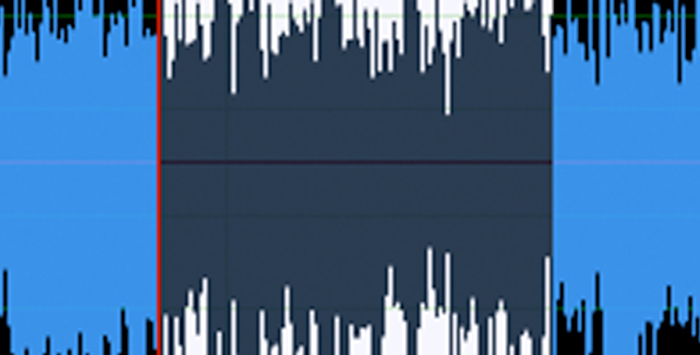
ڪلپ ٿيل آڊيو تمام گهڻو آهيڪنهن به رڪارڊنگ تي سڃاڻڻ آسان. جڏهن ڪلپنگ ٿئي ٿي ته توهان ٻڌو ٿا ته توهان جيڪو آڊيو رڪارڊ ڪيو آهي اهو مسخ ٿيل آهي، ان تي فز يا buzz آهي، يا ٻي صورت ۾ خراب معيار جو هوندو.
اهو ٻڌڻ ڏکيو ۽ ناپسنديده بڻائي ٿو. ڪلپ ٿيل آڊيو آسانيءَ سان برباد ڪري سگهي ٿو جيڪو توهان پيش ڪرڻ جي ڪوشش ڪري رهيا آهيو.
عام حالتن ۾ ۽ جڏهن توهان جو سامان صحيح طرح سان ترتيب ڏنو ويو آهي، جڏهن آڊيو رڪارڊ ڪيو ويندو ته اهو هڪ سائي لہر جي طور تي قبضو ڪيو ويندو. هي هڪ باقاعده، ورجائڻ وارو نمونو آهي جيڪو هموار ۽ لڳاتار آهي.
جڏهن آڊيو سامان صحيح طرح سان سيٽ نه ڪيو ويو آهي ۽ سگنل ان حدن کي اوورلوڊ ڪري ٿو جيڪو رڪارڊر کي منهن ڏئي سگهي ٿو، سائن ويج جي مٿين ۽ هيٺيان ڪٽي ويندي آهي. بند - آڊيو چوٽي ۽ گرت ڪٽي ويا آهن. اهو لڳي ٿو ته ويوفارم جي مٿين ۽ هيٺان کي ڪلپ ڪيو ويو آهي، اهڙيء طرح آڊيو ڪلپنگ اصطلاح.
هي ڪلپ ٿيل ويڪروفارم اهو آهي جيڪو بگڙيل آڊيو پيدا ڪري ٿو جنهن کي توهان ڪوشش ڪرڻ ۽ بچڻ چاهيو ٿا.
هڪ طريقو ڪلپنگ کي درست ڪرڻ لاءِ جيڪو توهان جي آڊيو تي اچي چڪو آهي اهو آهي ٽئين پارٽي ڊيڪليپر ٽول استعمال ڪرڻ، جهڙوڪ CrumplePop جي ڪلپ ريموور.
هي ڪلپ ٿيل آڊيو کي مرمت ڪرڻ لاءِ هڪ ناقابل يقين حد تائين ڪارائتو اوزار آهي.
توهان کي صرف پنهنجي خراب ٿيل آڊيو فائل لوڊ ڪرڻ جي ضرورت آهي ۽ ترقي يافته AI کي ڪلپ ٿيل موج جي نقصان جي مرمت ڪرڻ ڏيو. اوزار استعمال ڪرڻ بلڪل سادو آهي. اتي ھڪڙو مرڪزي ڊائل آھي جنھن کي توھان ترتيب ڏيو جتي ڪلپنگ واقع ٿي. پوءِ بسليول ميٽر کي ترتيب ڏيندي مٺي جڳهه ڳوليو جيستائين توهان بحال ٿيل آڊيو سان خوش نه ٿي وڃو.
ClipRemover سافٽ ويئر جو هڪ سادو، طاقتور حصو آهي، ۽ اهو سڀ کان وڏي آڊيو ۽ وڊيو ايڊيٽنگ سافٽ ويئر سان ڪم ڪري ٿو ۽ ٻنهي تي دستياب آهي. ونڊوز ۽ ميڪ پليٽ فارمز.
بهرحال، جيڪڏهن توهان وٽ آڊيو يا وڊيو سافٽ ويئر آهي جيڪو توهان ايڊيٽنگ لاءِ استعمال ڪندا آهيو ته توهان استعمال ڪري سگهو ٿا بلٽ ان ٽولز کي استعمال ڪرڻ لاءِ ڪلپ ٿيل آڊيو کي مرمت ڪرڻ ۾ مدد لاءِ جنهن سان توهان کي ڊيل ڪرڻ جي ضرورت آهي. Adobe Premiere Pro سافٽ ويئر جو هڪ طاقتور حصو آهي ۽ هر شيءِ تي مشتمل آهي جنهن ۾ توهان کي خراب ٿيل آڊيو جي مرمت ڪرڻ جي ضرورت آهي.
پريميئر پرو
جڏهن توهان جو آڊيو ڪلپ ڪيو ويو آهي. ان کي ٻيهر رڪارڊ ٿيڻ کان روڪڻ لاءِ مرمت ڪرڻ جي ضرورت پوندي. Adobe Premiere Pro هن سان مدد ڪري سگھن ٿا. آڊيو صاف ڪرڻ ۽ ان کي بهتر آواز ڏيڻ لاءِ توهان کي ڪجهه قدم کڻڻ گهرجن.
مهرباني ڪري نوٽ ڪريو ته هن ٽيڪنڪ کي ڪم ڪرڻ لاءِ توهان کي Adobe Audition ۽ Adobe Premiere Pro انسٽال ڪرڻ جي ضرورت آهي. جيڪڏهن توهان وٽ آڊيشن نصب نه آهي توهان کي ان کي ڊائون لوڊ ڪرڻو پوندو ايڊوب جي ويب سائيٽ تان. ان کان سواءِ، هيٺيون هدايتون ڪم نه ڪنديون.
Clipped آڊيو رڪارڊنگ کي درست ڪرڻ لاءِ وڊيو ايڊيٽنگ سافٽ ويئر استعمال ڪرڻ
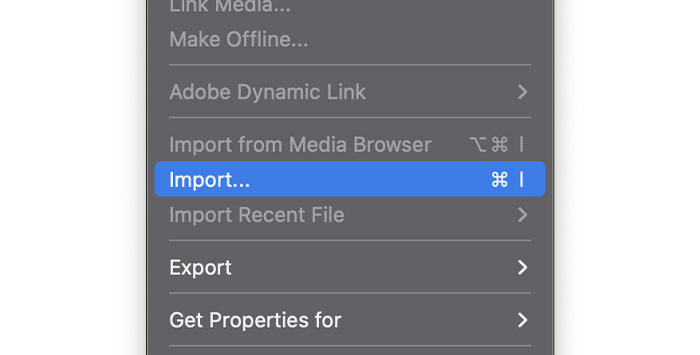
سڀ کان پهريان، اها فائل درآمد ڪريو جنهن تي توهان ڪم ڪرڻ چاهيو ٿا ايڊوب پريميئر پرو.
نئون پروجيڪٽ ٺاهيو فائل مينيو ۾ وڃي، پوءِ نئون چونڊيو.
ڪي بورڊ شارٽڪٽ: CTRL+N (ونڊوز)، COMMAND+ ن(Mac)
هڪ دفعو نئون پروجيڪٽ ٺاهيو ويو آهي توهان ميڊيا برائوزر ڏانهن وڃو ۽ جيڪا فائل توهان چاهيو ٿا درآمد ڪري سگهو ٿا. برائوزر تي ڊبل ڪلڪ ڪريو، پوءِ پنھنجي ڪمپيوٽر کي براؤز ڪريو ان آڊيو يا وڊيو فائل کي ڳولھيو جنھن تي توھان ڪم ڪرڻ چاھيو ٿا.
ھڪ دفعو فائل ڪاميابيءَ سان درآمد ڪئي ويندي توھان ان کي پنھنجي ٽائم لائن ۾ ڏسي سگھوٿا.
پنهنجي ٽائم لائن ۾ فائل تي ساڄي ڪلڪ ڪريو، پوءِ مينيو مان ايڊٽ ان ايڊوب آڊيشن آپشن چونڊيو.
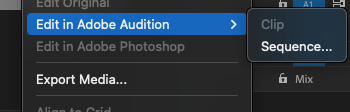
آڊيو ڪلپ پوءِ آڊيشن ۾ ايڊيٽنگ لاءِ تيار ڪيو ويندو.
هڪ دفعو آڊيو ڪلپ تيار ٿي وڃي، آڊيشن ۾ وڃو اثرات ڏانهن، پوءِ تشخيص، پوءِ ڊي ڪليپر (پروسيس)

هي آڊيشن جي کاٻي پاسي ڊائگناسٽڪ باڪس ۾ ڊي ڪليپر اثر کوليندو. Effects پينل سان چونڊيو.
يقين ڪريو ته Effects آپشن DeClipper چونڊيو آهي، جيئن ٻيا تشخيصي اثر پڻ هن مينيو مان موجود آهن.
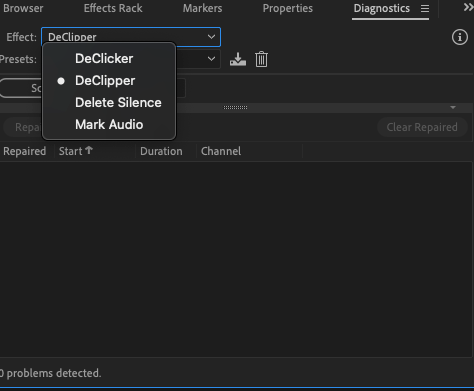
توهان پنهنجي سموري آڊيو کي پروسيس ڪري سگهو ٿا. اهو سڀ چونڊيو (Ctrl-A ونڊوز تي يا COMMAND-A Mac تي). توھان پڻ ڪلپ جي مسئلن کي ايڊٽ ڪري سگھو ٿا کاٻي پاسي ڪلڪ ڪري ۽ آڊيو جو ھڪڙو حصو چونڊيو جنھن تي توھان DeClipping اثر لاڳو ڪرڻ چاھيو ٿا جيڪڏھن توھان پوري ٽريڪ تي ڪم ڪرڻ نٿا چاھيو.
توھان پوءِ اثر لاڳو ڪري سگھو ٿا. جنهن آڊيو کي توهان مرمت ڪرڻ چاهيو ٿا.
DeClipper تي ڊفالٽ سيٽنگ هڪ بنيادي سيٽ اپ آهي جيڪا توهان کي اجازت ڏئي ٿي ته توهان آڊيو تي سادي مرمت لاڳو ڪري سگهو ٿا.
اسڪين بٽڻ تي ڪلڪ ڪريو ۽ آڊيشن پوءِ توھان جو آڊيو اسڪين ڪندوچونڊيو ۽ ان تي DeClipper اثر لاڳو ڪريو. هڪ دفعو اهو ٿي چڪو آهي، نتيجن کي واپس ٻڌي ڏسو ته ڇا اهي توهان جي اطمينان سان بهتر ڪيا ويا آهن.
جيڪڏهن توهان نتيجن مان خوش آهيو ته پوء آڊيشن پنهنجو ڪم ڪيو آهي. بهرحال، اهو صرف ڊفالٽ سيٽنگ آهي. ان کان سواء، ٽي ٻيون سيٽنگون آهن. اهي آهن:
- Havely Clipped بحال ڪريو
- لائيٽ ڪلپ ٿيل بحال ڪريو
- نارمل بحال ڪريو
توهان اهي سيٽنگون استعمال ڪري سگهو ٿا يا ته پنهنجو پاڻ تي يا هڪ ٻئي سان ميلاپ ۾.
مثال طور، جيڪڏهن توهان پنهنجي آڊيو تي ڊفالٽ سيٽنگ لاڳو ڪريو ٿا، ته نتيجا سٺا لڳي سگهن ٿا پر اهي شايد بگڙيل به هجن. اهو ڪيترن ئي مختلف عنصرن جو نتيجو ٿي سگهي ٿو، بشمول اصل آڊيو جا مسئلا، ڪلپنگ ڪيتري خراب آهي، يا ٻيون تحريف يا عنصر جيڪي توهان جي رڪارڊنگ تي ڪلپنگ کان سواءِ ظاهر ٿين ٿا، جهڙوڪ هيس.
جيڪڏهن هي اهو معاملو آهي، ته پوء توهان پنهنجي آڊيو تي ٻين سيٽنگن مان هڪ لاڳو ڪرڻ چاهيندا. آڊيو وٺڻ جيڪو اڳ ۾ ئي رد ڪيو ويو آهي ۽ وڌيڪ اثر لاڳو ڪرڻ سان مسخ ٿيل آڊيو مسئلو حل ٿي سگهي ٿو.
آڊيو چونڊيو جيڪو توهان اصل اثر لاڳو ڪيو آهي. هڪ دفعو توهان ائين ڪيو آهي، مينيو مان هڪ ٻيو اڳوڻو چونڊيو جيڪو توهان سوچيو ته آڊيو کي بهترين مدد ڏيندو.
جيڪڏهن صرف روشنيءَ جي تحريف آهي ته چونڊيو لائيٽ ڪلپ بحال ڪريو اختيار. جيڪڏهن اهو تمام خراب لڳي ٿو ته ڪوشش ڪريو Restore Heavly Clipped option.
توهان ڪوشش ڪري سگهو ٿامختلف مجموعا جيستائين توهان هڪ نه ڳوليندا آهيو جنهن سان توهان خوش آهيو. ۽ ڇاڪاڻ ته ايڊوب آڊيشن ۾ ايڊيٽنگ غير تباهي ڪندڙ آهي، توهان يقين رکون ٿا ته توهان پنهنجي آڊيو سان تجربا ڪري سگهو ٿا بغير ڪنهن پريشاني جي ان کي بحال ڪرڻ جي باري ۾ جيڪڏهن توهان آخري نتيجن مان مطمئن نه آهيو.
سيٽنگون
اميد آهي ته، ڊفالٽ سيٽنگون توهان جي ڪلپ ٿيل آڊيو کي بحال ڪرڻ جي قابل ٿي وينديون ۽ هر شيءِ کي ٻيهر شاندار بڻائينديون. بهرحال، جيڪڏهن اهو معاملو نه آهي ۽ اڳواٽ سيٽنگ نتيجا نه ڏئي رهيا آهن جيڪي توهان جي اميد رکندا آهن، توهان هميشه سيٽنگون ترتيب ڏئي سگهو ٿا دستي طور تي ڏسڻ لاء ته ڇا توهان شين کي بهتر بڻائي سگهو ٿا.
تي ڪلڪ ڪريو سيٽنگون بٽڻ اڳيان ڊي ڪلپنگ ٽول لاءِ مينوئل سيٽنگز تائين رسائي حاصل ڪرڻ لاءِ اسڪين بٽڻ تي ڪلڪ ڪريو.
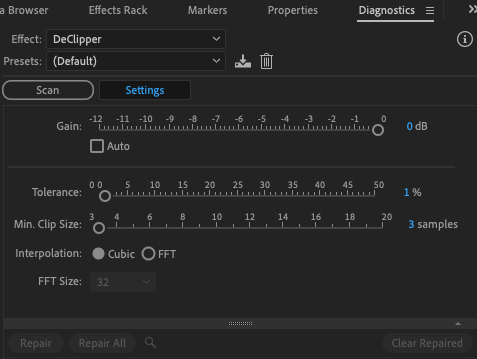
ڪيترن ئي سيٽنگون موجود آهن.
- حاصل ڪريو
- رواداري<16
- منٽ ڪلپ سائيز
- انٽرپوليشن: ڪعبي يا FFT
- FFT (جيڪڏهن چونڊيل هجي)
حاصل ڪريو
ايمپليفڪيشن (آڊيو حاصل) جي مقدار کي سيٽ ڪري ٿو جيڪو ڊي ڪلپر پروسيسنگ شروع ٿيڻ کان اڳ لاڳو ڪيو ويندو. آڊيو حاصل کي ترتيب ڏيو جيستائين توهان هڪ اطمينان بخش سطح نه ڳوليندا آهيو.
رواداري
هي سڀ کان اهم سيٽنگ آهي. ھن کي ترتيب ڏيڻ تي سڀ کان وڏو اثر ٿيندو جڏھن توھان ڪوشش ڪري رھيا آھيو ڪلپ ٿيل آڊيو. رواداري کي تبديل ڪرڻ سان طول و عرض ۾ تبديلي اچي ويندي جيڪا توهان جي آڊيو جي ڪلپ ٿيل حصي ۾ آئي آهي.
ان جو مطلب اهو آهي ته اهو هر فرد جي شور جي موقعي تي اثر انداز ٿيندوتوهان جي رڪارڊنگ تي. تنهن ڪري جيڪڏهن توهان رواداري کي 0٪ تي سيٽ ڪيو ته اهو صرف ڪلپنگ کي ڳولي ۽ متاثر ڪندو جيڪو وڌ ۾ وڌ طول و عرض تي ٿئي ٿو. جيڪڏهن توهان ان کي 1٪ تي سيٽ ڪيو ته اهو ڪلپنگ تي اثر انداز ٿيندو جيڪو ٿئي ٿو 1٪ وڌ کان گهٽ، 2٪ تي 2٪ وڌ کان گهٽ، وغيره.
صحيح رواداري حاصل ڪرڻ ۾ ڪجهه آزمائش ۽ غلطي ٿيندي پر عام طور تي تقريبن 10 سيڪڙو کان گهٽ ڪنهن به شيءِ تي ضابطو اثرائتو هوندو. بهرحال، اهو منحصر هوندو اصل آڊيو تي جيڪو توهان مرمت ڪرڻ جي ڪوشش ڪري رهيا آهيو، تنهن ڪري ڪا به صحيح سيٽنگ ناهي جيڪا ڪم ڪندي. يقينن، اهو عمل مختلف هوندو ان آڊيو جي هر ٽڪڙي لاءِ جنهن کي توهان مرمت ڪرڻ چاهيو ٿا ڇاڪاڻ ته هر هڪ ۾ ڪلپنگ جي مختلف مقدار جو امڪان آهي.
منٽ ڪلپ جي سائيز
هي سيٽ ڪري ٿو ته تمام ننڍو ڪلپ ٿيل نمونو ڪيتري وقت تائين هلندو آهي ان جي لحاظ سان مرمت ڪرڻ جي ضرورت آهي. گھٽ فيصد قدر ڪلپ ٿيل آڊيو جي اعليٰ فيصد کي مرمت ڪندو ۽ وڌيڪ فيصد قدر ڪلپ ٿيل آڊيو جي گھٽ سيڪڙو جي مرمت ڪندو.
انٽرپوليشن
ٻن تي مشتمل آھي اختيارن، ڪعبي يا FFT. ڪعبي آپشن استعمال ڪري ٿو جيڪي سڃاتل آهن اسپلائن وکر توهان جي آڊيو موج جي ڪلپ ٿيل حصن کي ٻيهر ٺاهڻ لاءِ. عام طور تي ڳالهائڻ، هي ٻن عملن مان تيز ترين آهي پر ان ۾ ڪڏهن ڪڏهن توهان جي رڪارڊنگ تي نموني نموني (تحريف يا ٻيا ناپسنديده آڊيو اثرات) متعارف ڪرائڻ جو نقصان آهي.
FFT جو مطلب آهي فاسٽ فوئرر ٽرانسفارم. اهو عام طور تي ڪعبي کان وڌيڪ وقت وٺندو آهياختيار ۽ سڀ کان وڌيڪ اثرائتو آھي جڏھن اھو اچي ٿو بھترين ڪلپ ٿيل آڊيو کي بحال ڪرڻ. جيڪڏهن توهان پنهنجي آڊيو کي مرمت ڪرڻ لاءِ FFT آپشن چونڊيو ٿا ته توهان کي هڪ وڌيڪ اختيار پيش ڪيو ويندو، جيڪو هي آهي:
FFT
هي لاگارٿمڪ تي هڪ مقرر نمبر قيمت آهي. پيماني تي (8، 16، 32، 64، 128)، انگن جي نمائندگي ڪري ٿو ته ڪيترا فریکوئنسي بينڊ جو اثر تجزيو ۽ تبديل ڪندو. جيترو وڌيڪ قدر چونڊيو ويندو، اوترو وڌيڪ اثرائتو بحالي وارو عمل ممڪن ٿيندو، پر ان کي مڪمل ٿيڻ ۾ وڌيڪ وقت لڳندو.

انهن سڀني سيٽنگن سان، اهو وقت ۽ مشق وٺندو آهي انهي کي يقيني بڻائڻ لاءِ ته توهان حاصل ڪريو ٿا. بهترين نتيجا، پر سکڻ سان ته DeClipper ۾ انفرادي سيٽنگن کي ڪيئن ترتيب ڏيڻ سان موجود پريزٽس جي ڀيٽ ۾ تمام گهڻو متاثر ڪندڙ نتيجا حاصل ڪري سگھن ٿا.
هڪ دفعو توهان سڀني سطحن کي ترتيب ڏيڻ ۾ ڪامياب ٿي ويا آهيو ته توهان خوش آهيو ته اهي ڪٿي آهن، ڇا پريزٽس استعمال ڪندي يا دستي طور تي انھن کي پاڻ سيٽ ڪرڻ، توھان پوءِ ڪلڪ ڪري سگھوٿا اسڪين بٽڻ. Adobe Audition پوءِ متاثر ٿيل آڊيو کي اسڪين ڪندو جيڪو توهان چونڊيو آهي ۽ اهي حصا ٺاهيندو جيڪي ڪلپ ڪيا ويا آهن.
جڏهن Adobe Audition آڊيو کي اسڪيننگ مڪمل ڪري ڇڏي ته توهان ان کي مرمت ڪرڻ لاءِ تيار آهيو. هتي ٻه اختيار آهن، مرمت ۽ مرمت سڀ. مرمت توهان کي مخصوص علائقن کي چونڊڻ جي اجازت ڏيندو جنهن ۾ توهان تبديلين کي لاڳو ڪرڻ چاهيو ٿا. سڀني جي مرمت ڪريو تبديليون توھان جي پوري فائل ۾ لاڳو ٿينديون.
عام اصول جي طور تي، مرمت سڀ تقريباً ٺيڪ آھي، پر جيڪڏھن توھان محسوس ڪيوڪسٽمائيز ڪرڻ جي ضرورت آهي ته آڊيو جا ڪهڙا حصا مرمت ڪرڻ گهرجن ته پوءِ توهان هي ڪري سگهو ٿا.
فائل کي واپس هلايو ۽ تصديق ڪريو ته توهان DeClipper اثر لاڳو ٿيڻ کان پوءِ نتيجن واري آڊيو سان خوش آهيو. جيڪڏھن توھان اڃا تائين ان سان بلڪل خوش نه آھيو، توھان لاڳو ڪيل تبديلين کي رد ڪري سگھوٿا ته جيئن توھان وري شروع ڪري سگھو، يا توھان وڌيڪ رد ڪرڻ لاڳو ڪري سگھوٿا اھو ڏسڻ لاءِ ته ڇا ڪلپ فڪس کي وڌيڪ بھتر ڪري سگھجي ٿو.
ھڪ دفعو توھان مطمئن ٿي وڃو. ، توهان فائل محفوظ ڪري سگهو ٿا. فائل ڏانھن وڃو، پوء محفوظ ڪريو، ۽ توھان جي ڪلپ محفوظ ٿي ويندي.
ڪي بورڊ شارٽڪٽ: CTRL+S (ونڊوز)، COMMAND+S (Mac)
توهان ڪري سگهو ٿا ھاڻي بند ڪريو Adobe Audition ۽ واپس وڃو Adobe Premiere Pro. توهان جي آڊيو رڪارڊنگ جو محفوظ ڪيل، بهتر ڪيل ورزن اصل بدلجي چڪو هوندو.
فائنل لفظ
ڪلپ ٿيل آڊيو هر ڪنهن لاءِ حقيقي سر درد ٿي سگهي ٿو جنهن کي ان سان معاملو ڪرڻو آهي. پر ان کي آفت جي ضرورت نه آهي، ۽ توهان کي هر شي کي ٻيهر رڪارڊ ڪرڻ جي ضرورت ناهي صرف آڊيو جو بهتر ورزن حاصل ڪرڻ لاءِ جيڪو توهان اڳ ۾ ئي رڪارڊ ڪيو آهي.
بس ڪجھ سادو قدمن سان توهان بڇڙي ڪلپ ٿيل آڊيو کي وڏي حالت ۾ بحال ڪري سگھي ٿو. توھان تمام گھڻو وقت خرچ ڪري سگھوٿا ھر فرد جي سيٽنگ جي تحقيق ڪرڻ يا توھان استعمال ڪري سگھوٿا ايڊوب آڊيشن ۾ اڳواٽ سيٽون شيون صاف ڪرڻ لاءِ جلدي ۽ آسان.
هر صورت ۾، ڪنهن کي ڪڏهن به ڄاڻڻ جي ضرورت ناهي ته توهان جي آڊيو رڪارڊنگ ۾ پهرين جڳهه ۾ ڪو مسئلو هو ۽ اهو تمام سٺو آواز رهجي ويندو!

